toc 수정
여백 늘리기
- 오른쪽 toc의 글자 크기별로(h1, h2, h3) 여백을 줘서 구분감을 키움
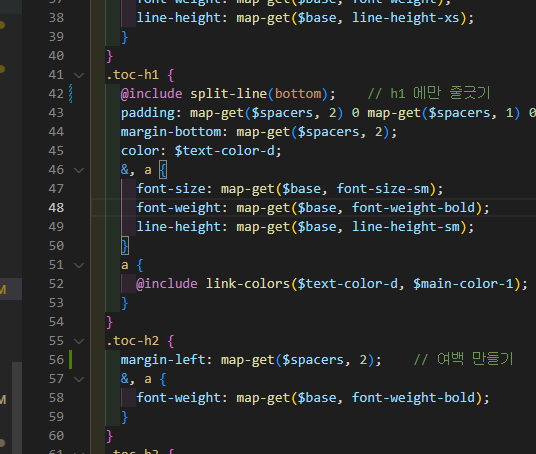
글자 크기 수정
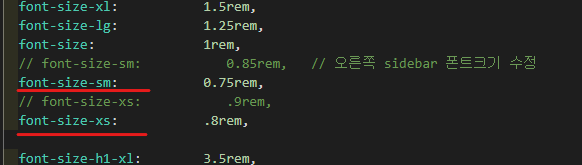
크기 늘리기
_variable.scss 파일 수정
$layout: (
header-height: 5rem,
header-height-sm: 3rem,
content-max-width: 950px,
sidebar-width: 250px,
sidebar-header-height: 3rem,
// aside-width: 220px
aside-width: 300px // 기존보다 조금 더 늘렸다.
);
포스터 수정
글자 크기 수정
font-size-h1: 2.2rem,
font-size-h2: 1.6rem,
font-size-h3: 1.2rem,
font-size-h4: 0.9rem,
font-size-h5: 0.7rem,
font-size-h6: 0.7rem,
h1, h2 밑줄 안가게 하기
// 변경 전
h1,h2
{
@include split-line(bottom);
}
// 변경 후
h1
{
@include split-line(bottom); // h1 아래에만 밑줄이 그어지도록 변경
}
highlight 글자 색깔 변경
이 하이라이트 색깔 바꾸는 것임
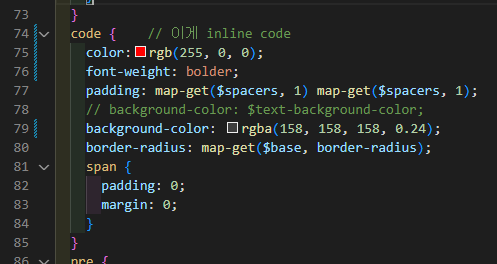
_article-content.scss
- code창 안에 있는 일반 plain-text 색깔 지정을 위해서는 아래를 편집하면 됨
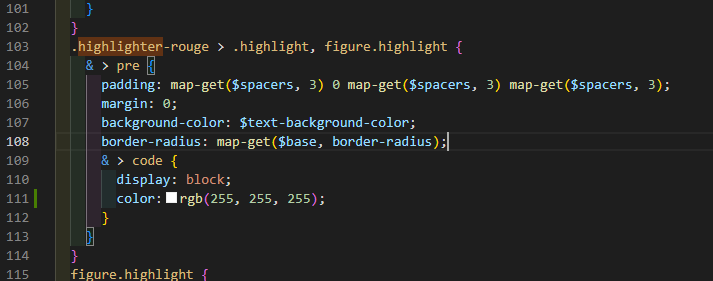
_article-content.scss
mathjax (수식) 폰트 크기 변경
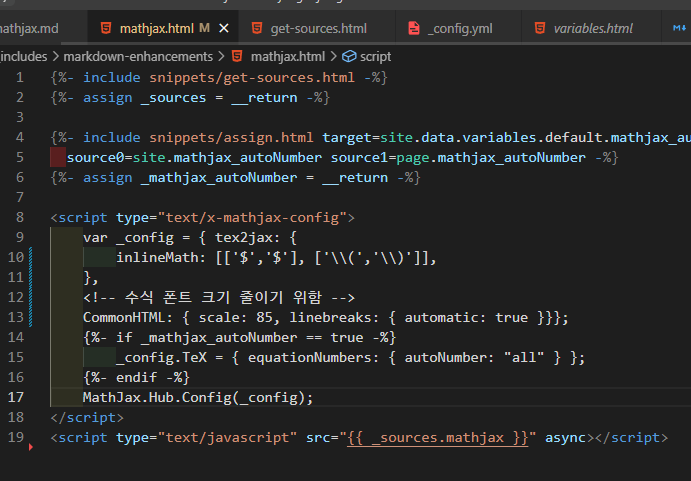
Jekyll 다운됐을 때 대비
Content
Photograph
A photograph is an image created by light falling on a photosensitive surface, usually photographic film or an electronic image sensor, such as a CCD or a CMOS chip.
<div class="item">
<div class="item__content">
<div class="item__header">
<h4>Photograph</h4>
</div>
<div class="item__description">
<p>...</p>
</div>
</div>
</div>
Image and Content

Photograph
<div class="item">
<div class="item__image">
<img class="image" src=""/>
</div>
<div class="item__content">
<div class="item__header">
<h4>Photograph</h4>
</div>
</div>
</div>

Photograph
A photograph is an image created by light falling on a photosensitive surface, usually photographic film or an electronic image sensor, such as a CCD or a CMOS chip.
<div class="item">
<div class="item__image">
<img class="image" src=""/>
</div>
<div class="item__content">
<div class="item__header">
<h4>Photograph</h4>
</div>
<div class="item__description">
<p>...</p>
</div>
</div>
</div>
Image Size

Photograph
<div class="item">
<div class="item__image">
<img class="image image--xs" src=""/>
</div>
<div class="item__content">
<div class="item__header">
<h4>Photograph</h4>
</div>
</div>
</div>

Photograph
A photograph is an image created by light falling on a photosensitive surface, usually photographic film or an electronic image sensor, such as a CCD or a CMOS chip.
<div class="item">
<div class="item__image">
<img class="image image--sm" src=""/>
</div>
<div class="item__content">
<div class="item__header">
<h4>Photograph</h4>
</div>
<div class="item__description">
<p>...</p>
</div>
</div>
</div>

Photograph
A photograph is an image created by light falling on a photosensitive surface, usually photographic film or an electronic image sensor, such as a CCD or a CMOS chip.
<div class="item">
<div class="item__image">
<img class="image image--lg" src=""/>
</div>
<div class="item__content">
<div class="item__header">
<h4>Photograph</h4>
</div>
<div class="item__description">
<p>...</p>
</div>
</div>
</div>
Image

<div class="card">
<div class="card__image">
<img class="image" src=""/>
</div>
</div>
Content
Photograph
A photograph is an image created by light falling on a photosensitive surface, usually photographic film or an electronic image sensor, such as a CCD or a CMOS chip.
<div class="card">
<div class="card__content">
<div class="card__header">
<h4>Photograph</h4>
</div>
<p>...</p>
</div>
</div>
Image and Content

Photograph
<div class="card">
<div class="card__image">
<img class="image" src=""/>
</div>
<div class="card__content">
<div class="card__header">
<h4>Photograph</h4>
</div>
</div>
</div>

Photograph
A photograph is an image created by light falling on a photosensitive surface, usually photographic film or an electronic image sensor, such as a CCD or a CMOS chip.
<div class="card">
<div class="card__image">
<img class="image" src=""/>
</div>
<div class="card__content">
<div class="card__header">
<h4>Photograph</h4>
</div>
<p>...</p>
</div>
</div>
Image Overlay

<div class="card">
<div class="card__image">
<img class="image" src=""/>
<div class="overlay">
<p>Photograph</p>
</div>
</div>
</div>

<div class="card">
<div class="card__image">
<img class="image" src=""/>
<div class="overlay overlay--bottom">
<p>Photograph</p>
</div>
</div>
</div>
Flat

Photograph
<div class="card card--flat">
<div class="card__image">
<img class="image" src=""/>
</div>
<div class="card__content">
<div class="card__header">
<h4>Photograph</h4>
</div>
</div>
</div>
Clickable

<a href="">
<div class="card card--clickable">
<div class="card__image">
<img class="image" src=""/>
</div>
</div>
</a>
Logo
TeXt as logo, you can change it by replacing _includes/svg/logo.svg with your own logo.
Favicon
TeXt recommend RealFaviconGenerator for generating favicon.
Open RealFaviconGenerator, click “Select your Favicon picture” and then choose your favicon picture.
![]()
After settings you need tell the generator where you would place favicon files, TeXt default put them to /assets.
It’s recommended to put favicon files at the root of your site.
![]()
If all are done, just click “Generate your Favicons and HTML code” to the last step.
![]()
Download favicon package and unzip it to the path you just set, and replace the HTML code in _includes/head/favicon.html.